Ativar encaminhamento de porta para o Belkin F9K1115 V2
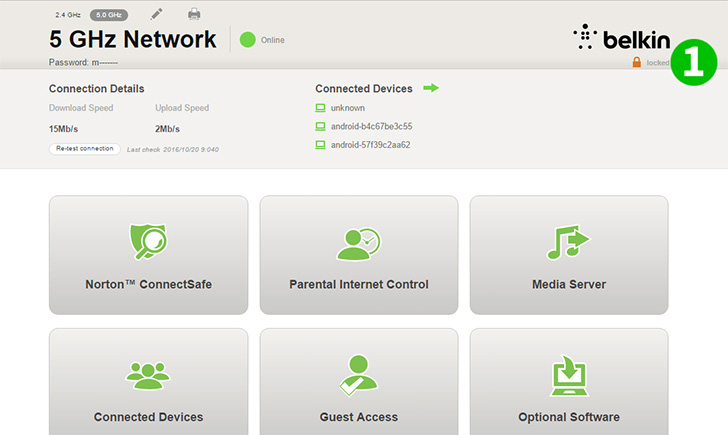
1 Clique em "Locked" para efetuar login (o IP padrão é 192.168.2.1 - se você ainda não definiu uma senha, pule as etapas 1 e 2)
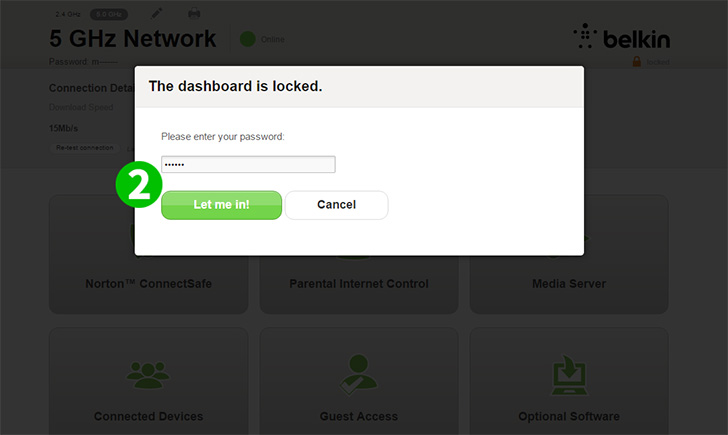
2 Insira sua senha e clique em "Let me in"
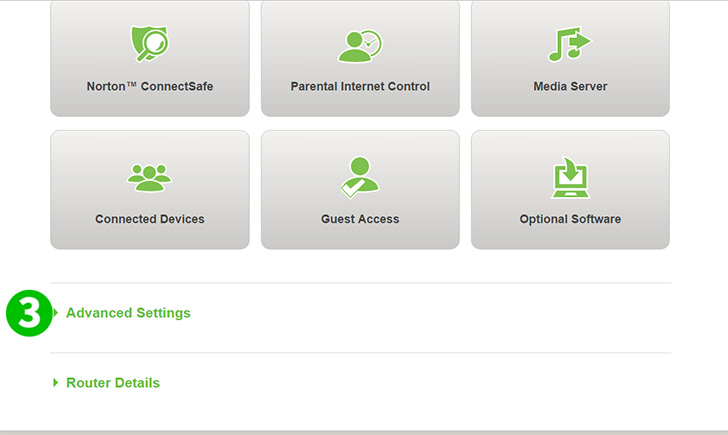
3 Clique em "Advance Settings"
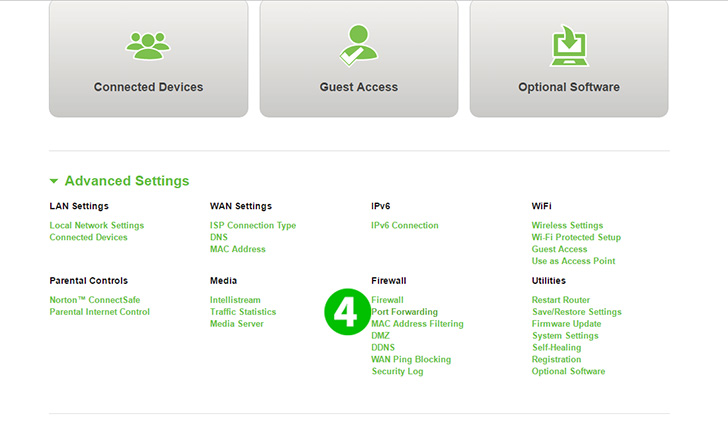
4 Na seção Firewall, clique em "Port Forwarding"
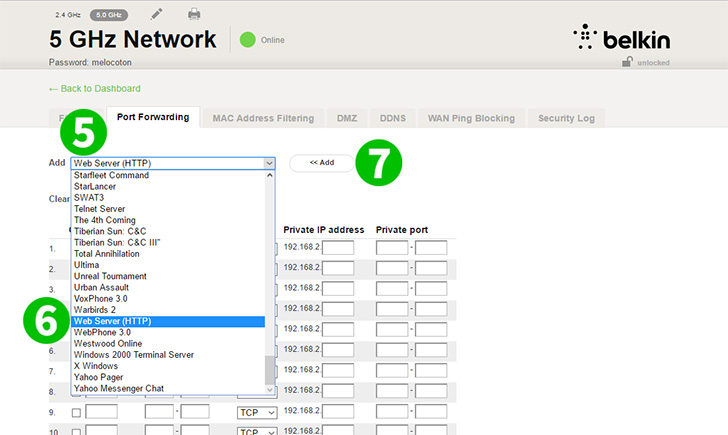
5 Clique no menu suspenso para ver as opções disponíveis
6 Selecione "Web Server (HTTP)" no menu
7 Clique no botão "<<Add"

8 No campo vazio, insira o último conjunto de números do IP local associado ao computador executando o cFos Personal Net
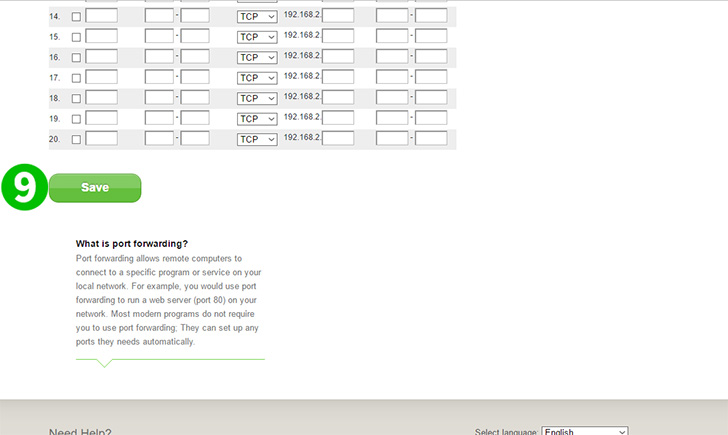
9 Clique no botão "Save" e aguarde a reinicialização do roteador
O encaminhamento de porta agora está configurado para o seu computador!
Ativar encaminhamento de porta para o Belkin F9K1115 V2
Instruções sobre a ativação do Port Forwarding para o Belkin F9K1115 V2